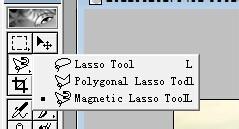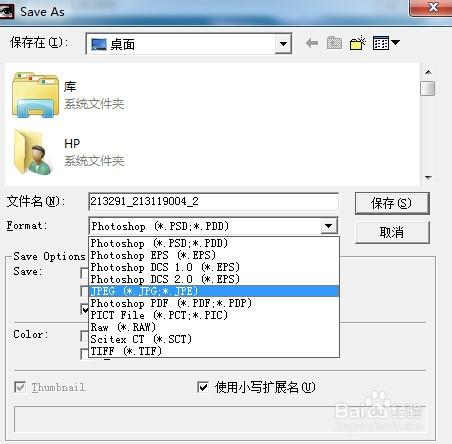Photoshop做為一種作圖軟體已經得到了大部分人的喜愛,下面就由我來為大家介紹怎麼用Photoshop把人物摳出來,換到你想要換的背景上。
工具/原料
電腦
Photoshop軟體(可下綠色版)
方法/步驟
啟動Photoshop,開啟要摳的人物的圖片(快捷鍵Ctrl+O)
右鍵點選工具欄上的套索——左鍵選定磁性套索
用滑鼠放大圖片,圖片越大套索摳出來的圖越精準。
磁性套索將自動吸附,可以點選滑鼠左鍵建立一個基本點然後進行下一步,如果出現偏差可以用退格鍵backspace退格從上一個點開始繼續。
套索回到原點,要摳的人物已經完成,Ctrl+C複製人物
此時Ctrl+O開啟另外一張背景圖片,Ctrl+V貼上人物上去。
把工具換成滑鼠模式,拖動人物到合適位置。Ctrl+shift+S 儲存圖片,儲存格式設定為jpeg。
注意事項
儲存圖片的模式也可以就Photoshop格式不變動,方便後期處理。